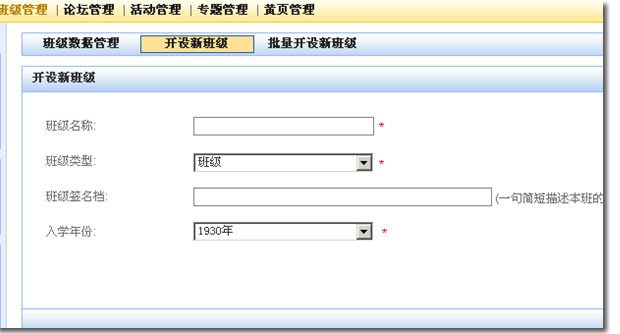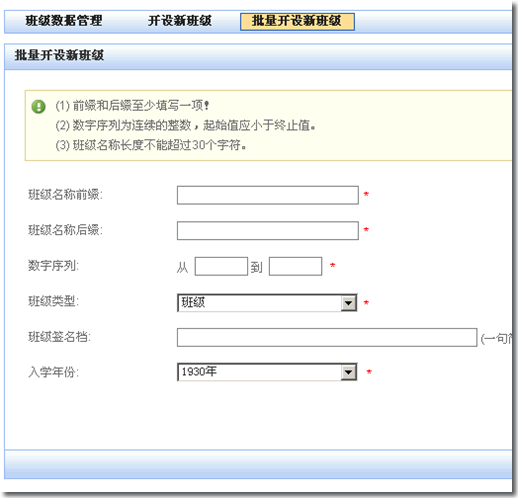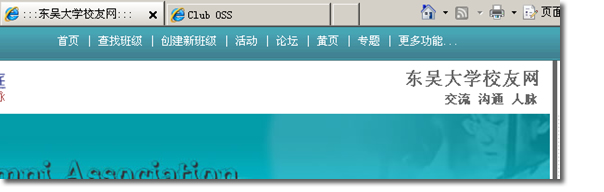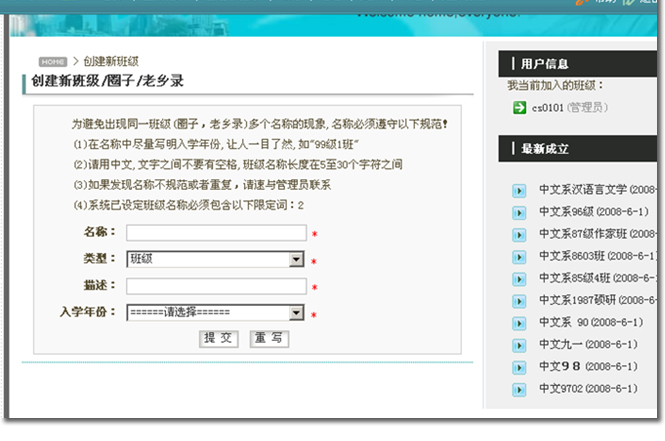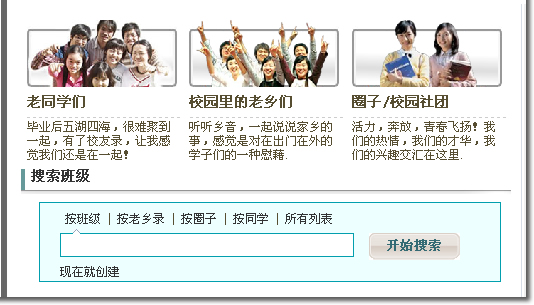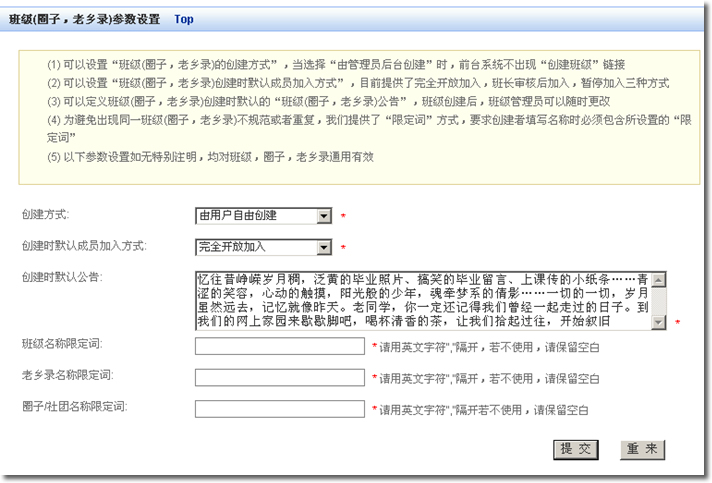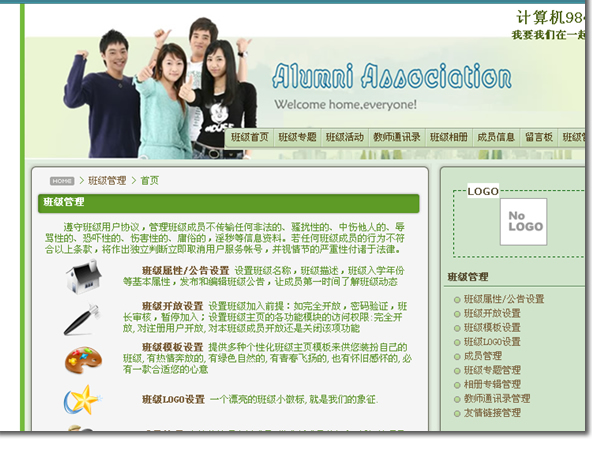CC校友录-多种方式创建班级/圈子
来自站长百科
导航:返回上一页
CC校友录-多种方式创建班级/圈子
详细介绍如下:
- 可以设置“班级(圈子,老乡录)的创建方式”,当选择“由管理员后台创建”时,前台系统不出现“创建班级”链接
- 可以设置“班级(圈子,老乡录)创建时默认成员加入方式”,目前提供了完全开放加入,班长审核后加入,暂停加入三种方式
- 可以定义班级(圈子,老乡录)创建时默认的“班级(圈子,老乡录)公告”,班级创建后,班级管理员可以随时更改
- 为避免出现同一班级(圈子,老乡录)不规范或者重复,我们提供了“限定词”方式,要求创建者填写名称时必须包含所设置的“限定词”
- 以下参数设置如无特别注明,均对班级,圈子,老乡录通用有效
- 后台创建
- 用户前台自由创建
- 用户前台创建,后台审核
- 进入首页,在顶部有"创建班级"链接,如图所示:
- 点击"创建班级"链接,进入班级创建页面,如图所示:
- 有三种类型可以选择:班级,老乡录,圈子/学生社团
分别适合不同的需要:
- 创建完成,在管理后台可以设置班级创建的审核方式,如图所示:
- 可以设置“班级(圈子,老乡录)的创建方式”,当选择“由管理员后台创建”时,前台系统不出现“创建班级”链接
- 可以设置“班级(圈子,老乡录)创建时默认成员加入方式”,目前提供了完全开放加入,班长审核后加入,暂停加入三种方式
- 可以定义班级(圈子,老乡录)创建时默认的“班级(圈子,老乡录)公告”,班级创建后,班级管理员可以随时更改
- 为避免出现同一班级(圈子,老乡录)不规范或者重复,我们提供了“限定词”方式,要求创建者填写名称时必须包含所设置的“限定词”
- 若是直接创建,就可以进入到班级页面,开始这个班级的运作了